Cómo crear un logotipo en Canva en dispositivos móviles y PC
Atrás quedaron los días en que tenías que contratar a un diseñador para crear un logotipo profesional para tu marca personal, empresa o startup. En la actualidad, contamos con herramientas de diseño gráfico dedicadas, como Canva y Desygner, con plantillas integradas para crear logotipos llamativos sobre la marcha. Entre las herramientas de diseño gráfico, Canva actualmente lidera la carrera con miles de plantillas, excelente editor de arrastrar y soltar, rica funcionalidad para compartir. Sigue leyendo para aprender a crear un logotipo con las aplicaciones móviles y de escritorio de Canva.
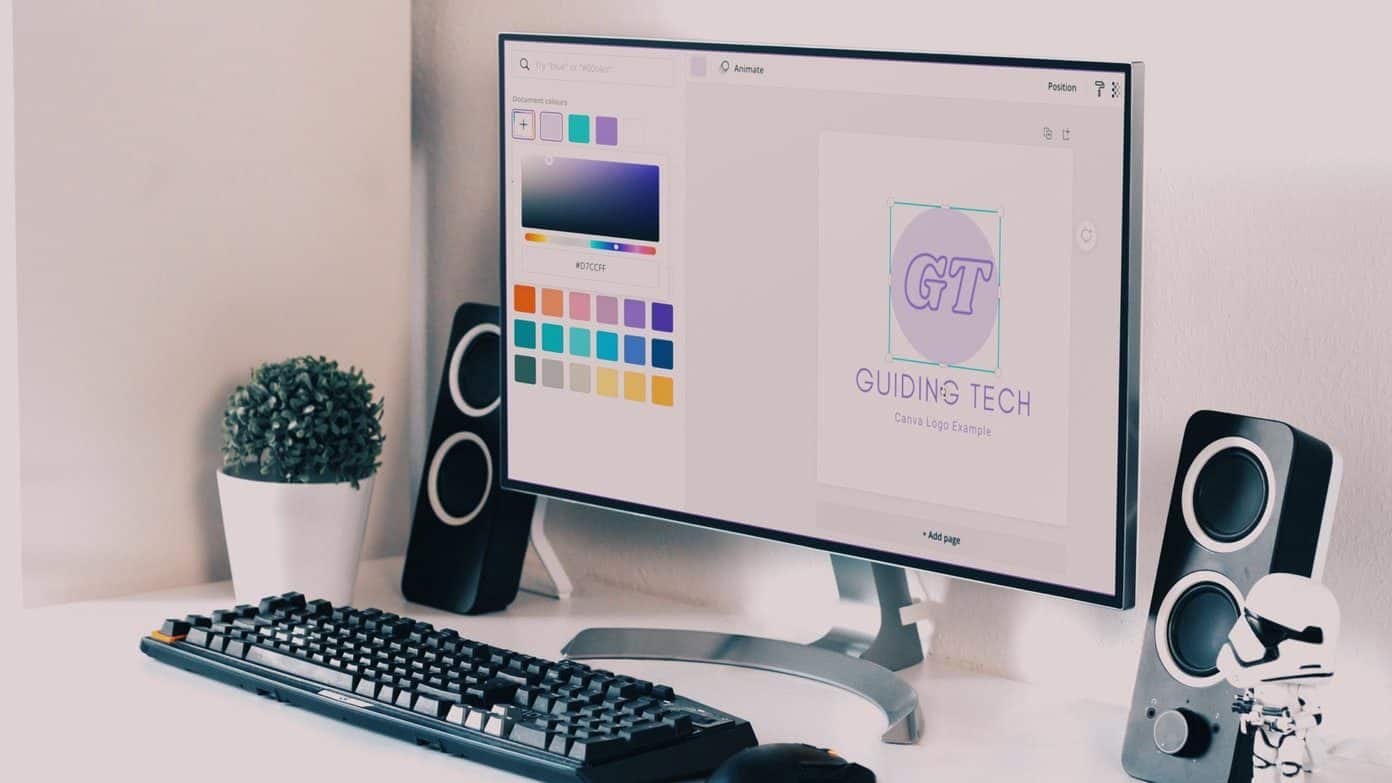
Canva es una herramienta gratuita disponible para crear gráficos como invitaciones, carteles, imágenes de redes sociales y más. Pero pocas personas saben que Canva te permite crear logotipos en tu sitio web. Te mostramos cómo crear un logotipo con Canva en tu iPhone o teléfono inteligente Android y PC.
Crea un logo con Canva en un escritorio
Para crear un logotipo con Canva en tu escritorio, sigue estos pasos.
Paso 1: Vaya al sitio web de Canva e inicie sesión en su cuenta de Canva.
Lee También Cómo Crear Un Código QR En 7 Sencillos Pasos
Cómo Crear Un Código QR En 7 Sencillos Pasos2do paso: En la página principal, escriba 'Logotipo' en el campo de búsqueda y haga clic en el primer resultado.
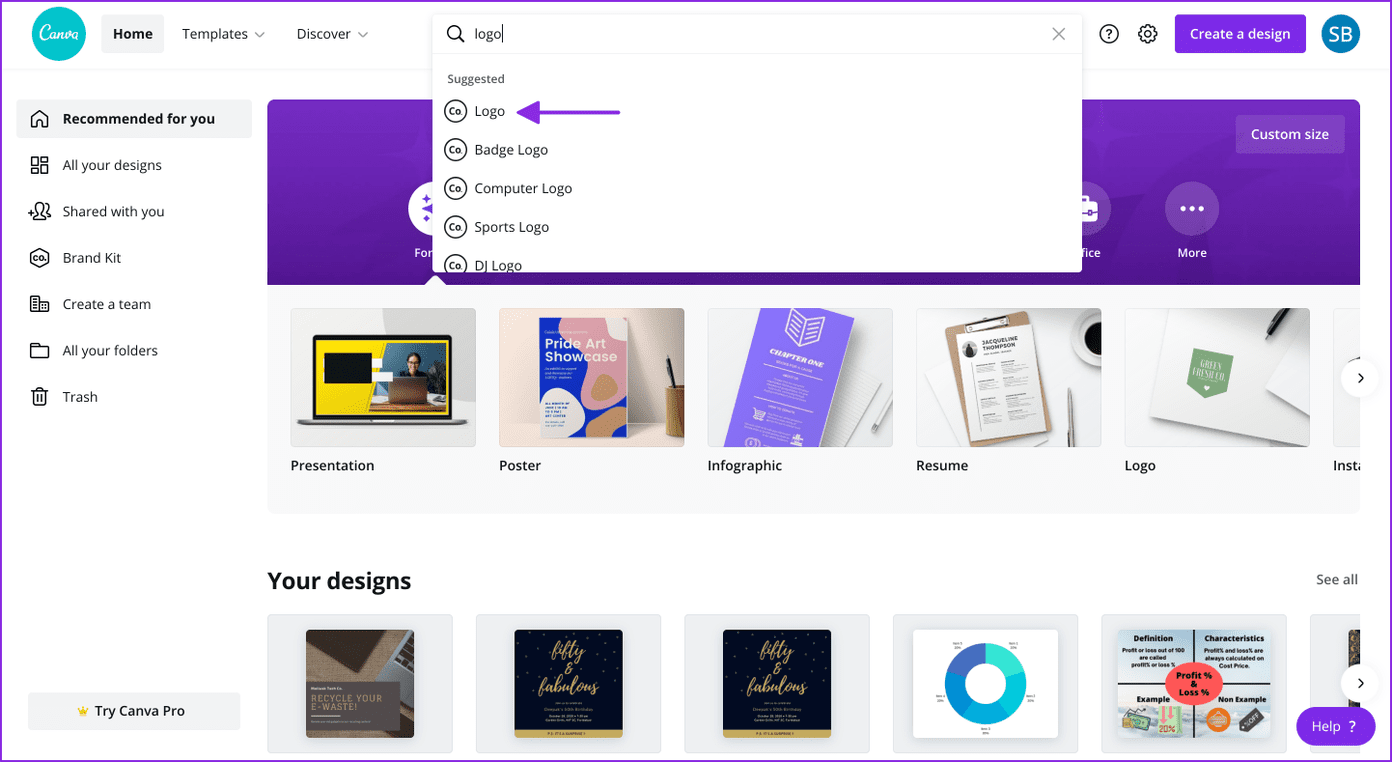
Paso 3: Esto lo llevará a la página de un diseñador de logotipos. Aquí puede explorar la plantilla prefabricada y personalizarla, o puede hacer clic en "En blanco" para comenzar desde cero.
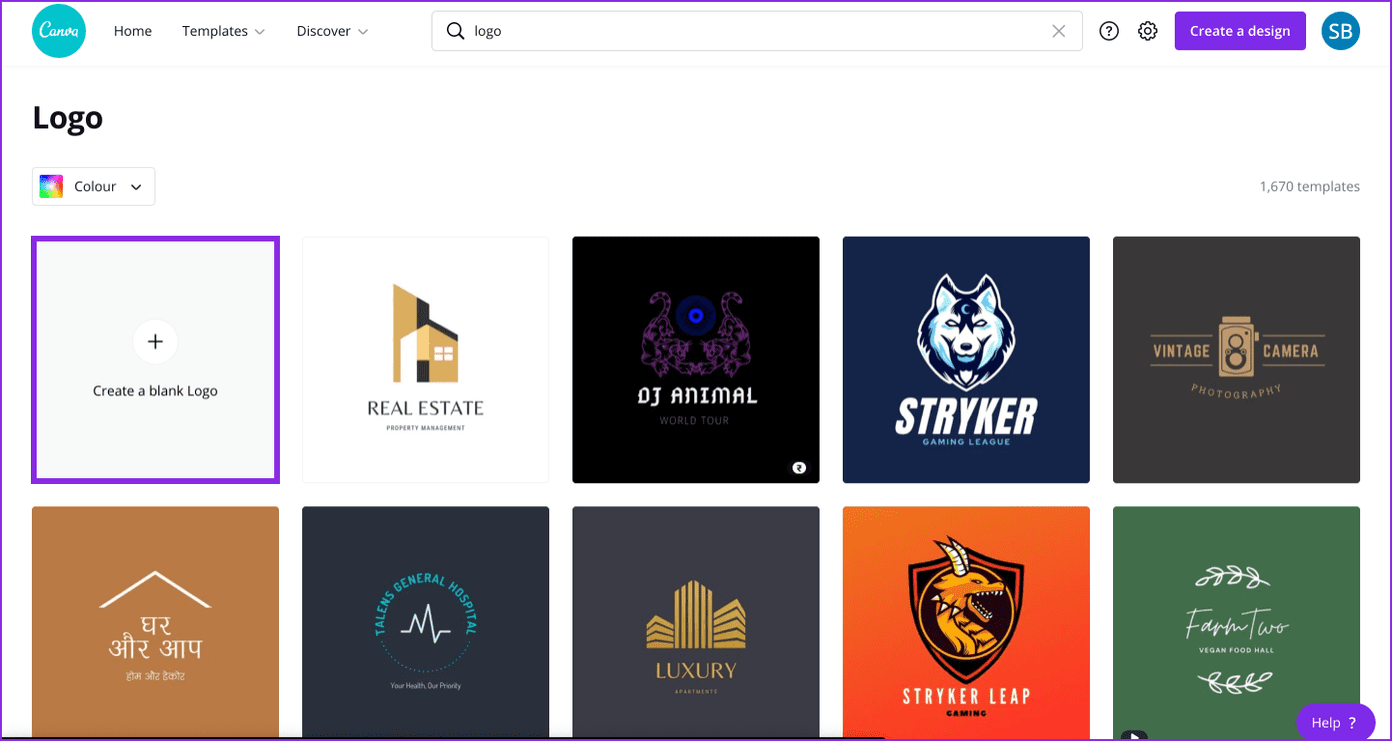
anotar: Muchos modelos están etiquetados como "Pro". El uso de ciertas imágenes, texto, plantillas y otros recursos en Canva requiere una suscripción a Canva Pro. Canva Pro está disponible por $12.95 al mes. Con Canva Pro, incluso puedes crear tu propio kit de marca.
Paso 4: En la página de diseño, puede seleccionar una plantilla para su logotipo en el lado izquierdo. Ahora puedes jugar y agregar texto, imágenes, formas, fondo y otras opciones.
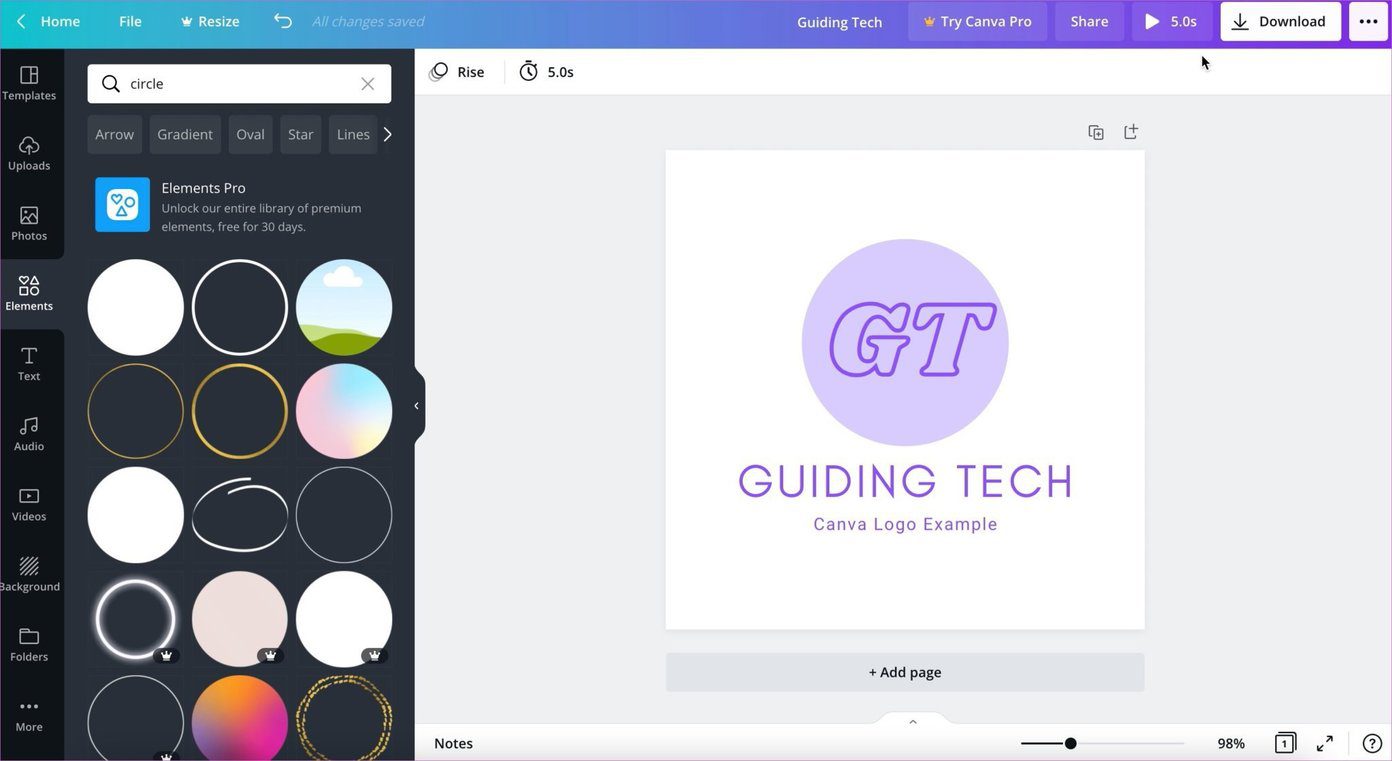
Paso 5: Puedes cambiar la fuente, su texto, rotarlo y colocarlo donde quieras.
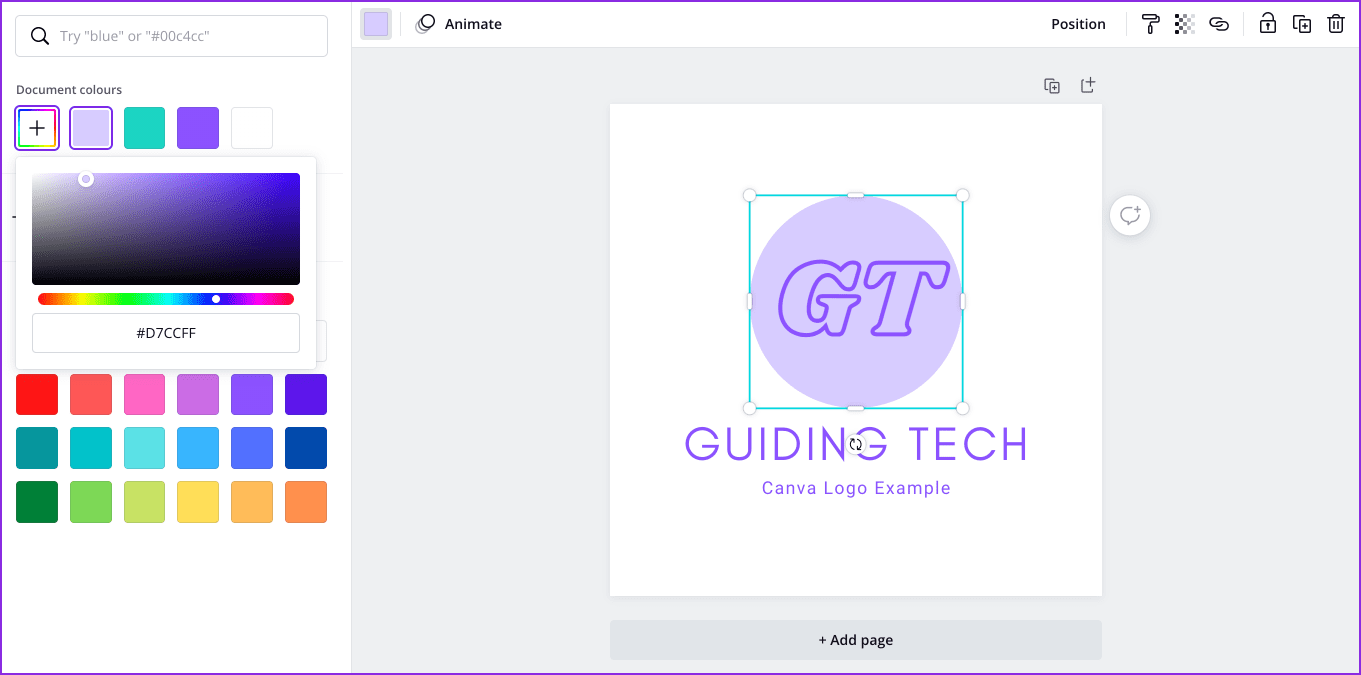
Paso 6: Cuando haya terminado de crear el logotipo, haga clic en el botón Descargar en la esquina superior derecha. Puede guardar el logotipo en formato PNG. Si está animado, puede descargarlo como un archivo MP4.
 No Hay Altavoces Ni Auriculares Conectados: Métodos Para Solucionarlo
No Hay Altavoces Ni Auriculares Conectados: Métodos Para SolucionarloPaso 7: No olvide marcar la opción "Fondo transparente" al exportar su logotipo en formato PNG. El uso de un fondo transparente facilita la combinación de su sitio web con diferentes documentos. Además, permite que su logotipo se agregue sin problemas como una capa encima de otras imágenes.
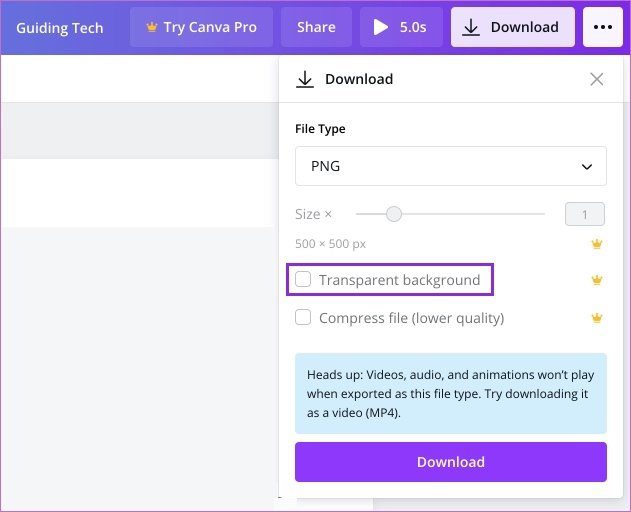
Además, puedes cambiar la transparencia de los recursos en Canva. Si desea que una determinada forma, fondo u objeto aparezca con menor opacidad que otros, puede utilizar la opción Transparencia. De forma predeterminada, la transparencia está establecida en 100. Utilice el control deslizante y juegue con la transparencia del logotipo hasta que esté satisfecho.
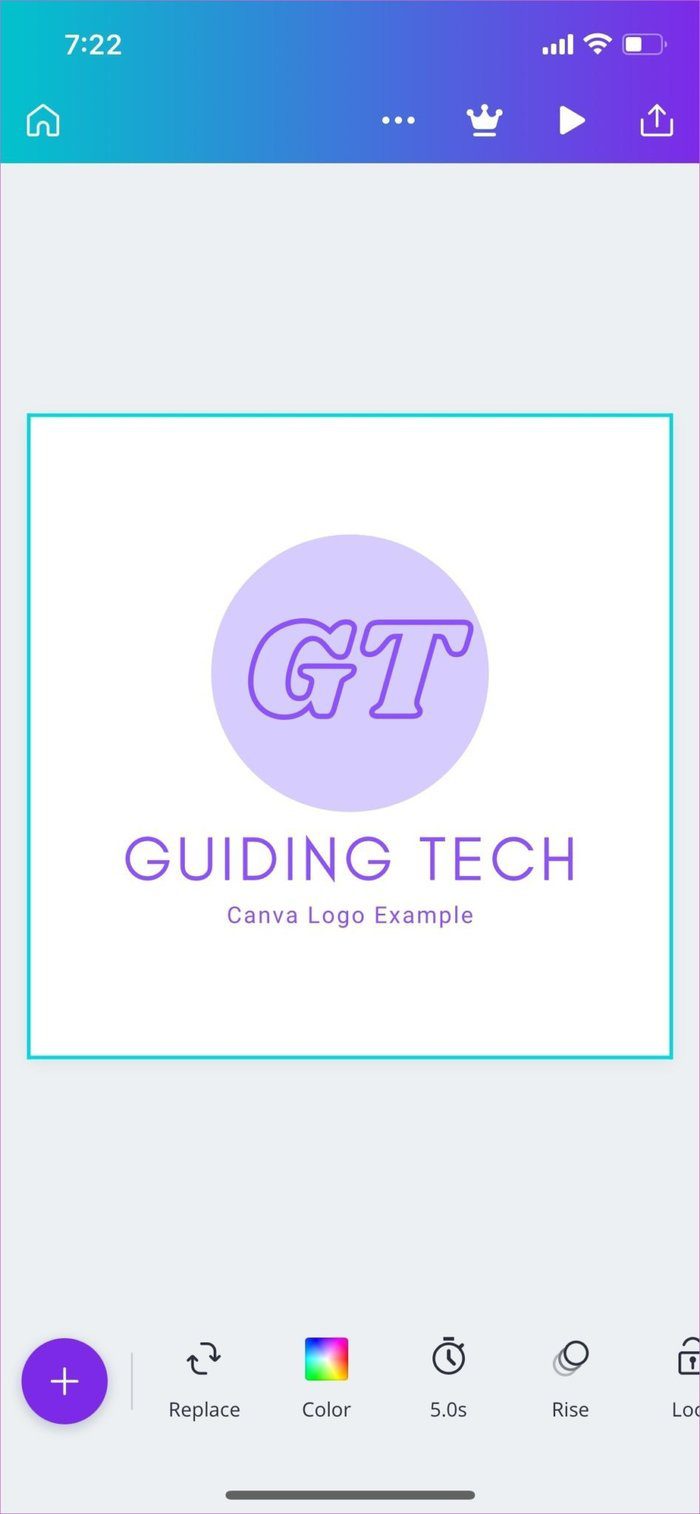
Esta es la diferencia entre un logotipo con un feo fondo blanco y un logotipo con un fondo transparente. Hace una gran diferencia cuando se implementa el logotipo en un cartel o volante.
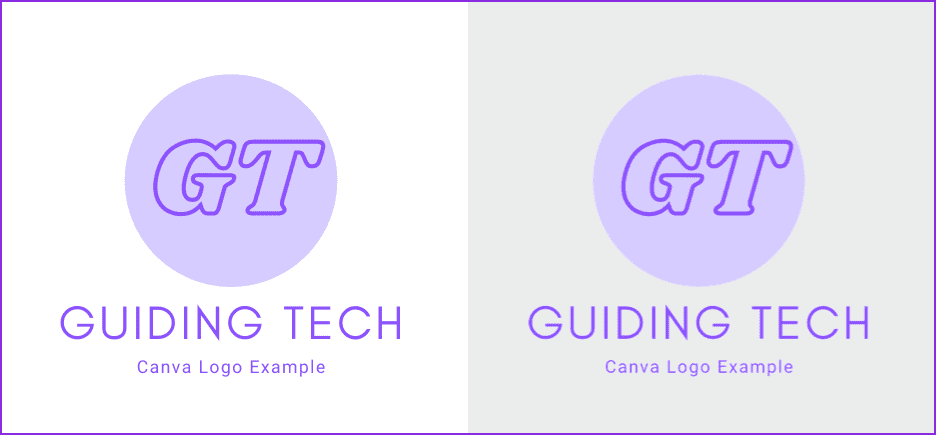
Hay varias plantillas disponibles para crear su logotipo con animaciones que puede usar en sus videos corporativos. Con cada elemento, como el fondo o la forma, puedes darle cierta animación. En este ejemplo, hemos asignado el círculo de fondo del GT para que aparezca detrás.

Al diseñar logotipos, es posible que deba cortar el fondo en formas específicas, como un corazón o un hexágono, que no están disponibles directamente en Canva. Consulte nuestra guía sobre cómo recortar imágenes a formas específicas en Canva.
Crea un logo con Canva en el móvil
Para crear el logotipo de su empresa en su teléfono inteligente iPhone o Android, siga estos pasos.
Lee También Cómo Recuperar La Contraseña De Windows 10
Cómo Recuperar La Contraseña De Windows 10Paso 1: Descarga e instala la aplicación Canva desde Google Play Store o Apple App Store.
2do paso: Abre la aplicación e inicia sesión en tu cuenta de Canva.
Paso 3: Ahora en la barra superior, escriba "logotipo" y haga clic en la primera opción.
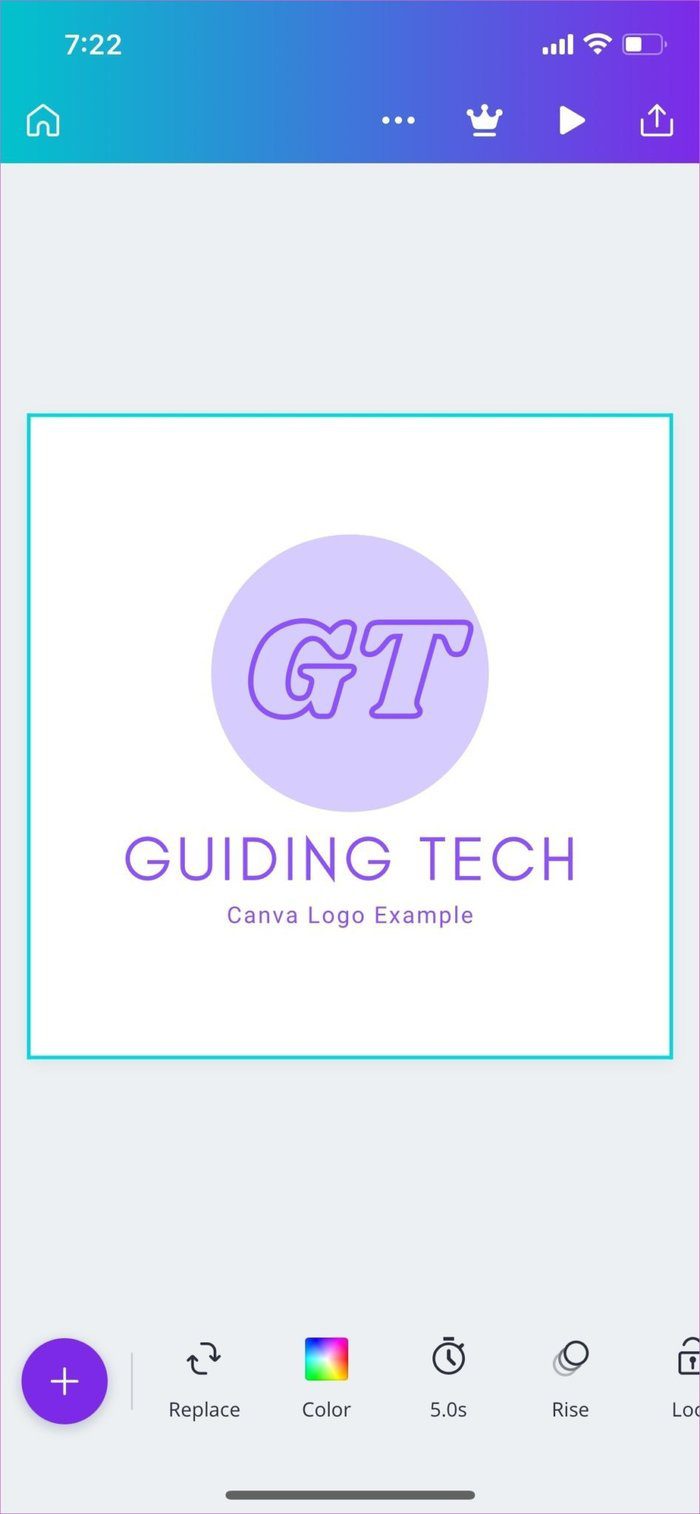
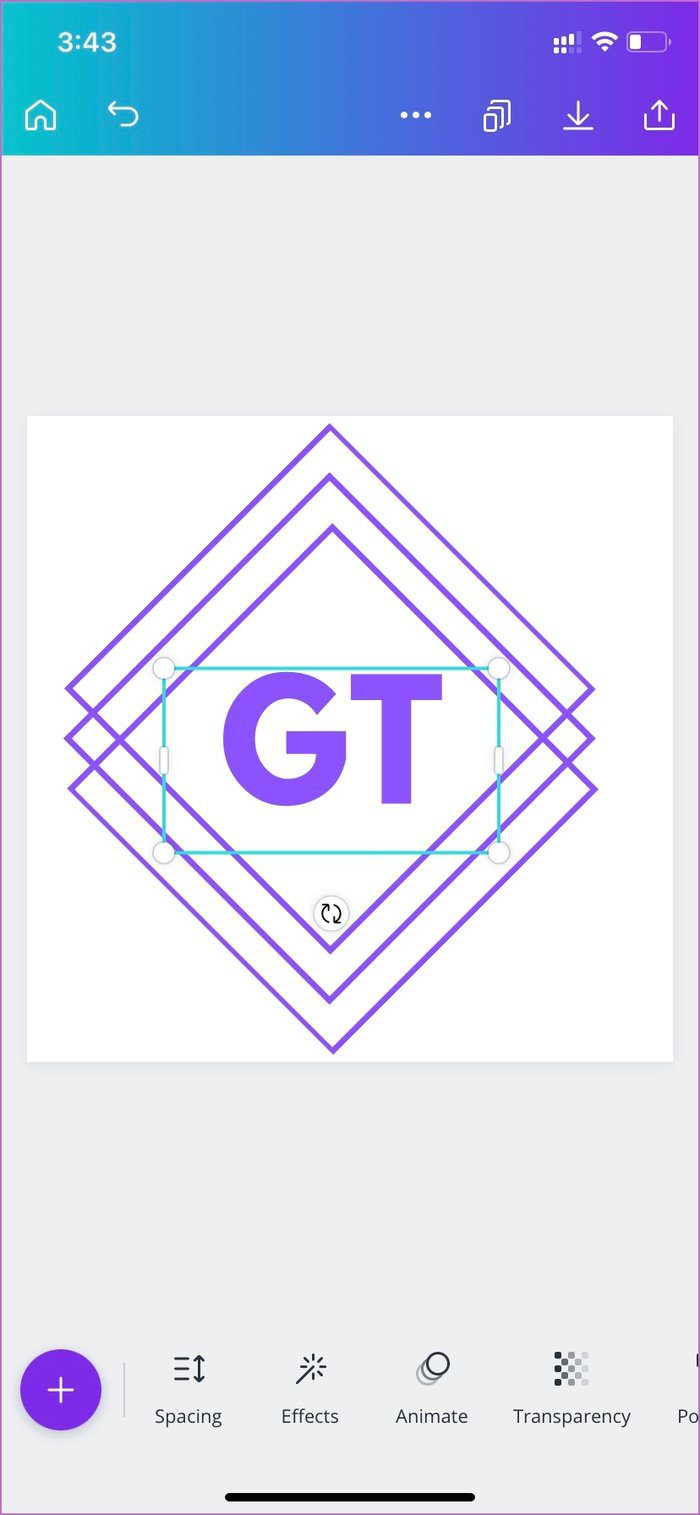
Paso 4: Elija entre las plantillas o seleccione la opción En blanco para comenzar.
Lee También SpyHunter 5. Usabilidad, Efectividad Y Confiabilidad
SpyHunter 5. Usabilidad, Efectividad Y ConfiabilidadAquí puede personalizar el logotipo de la misma manera que en el escritorio.
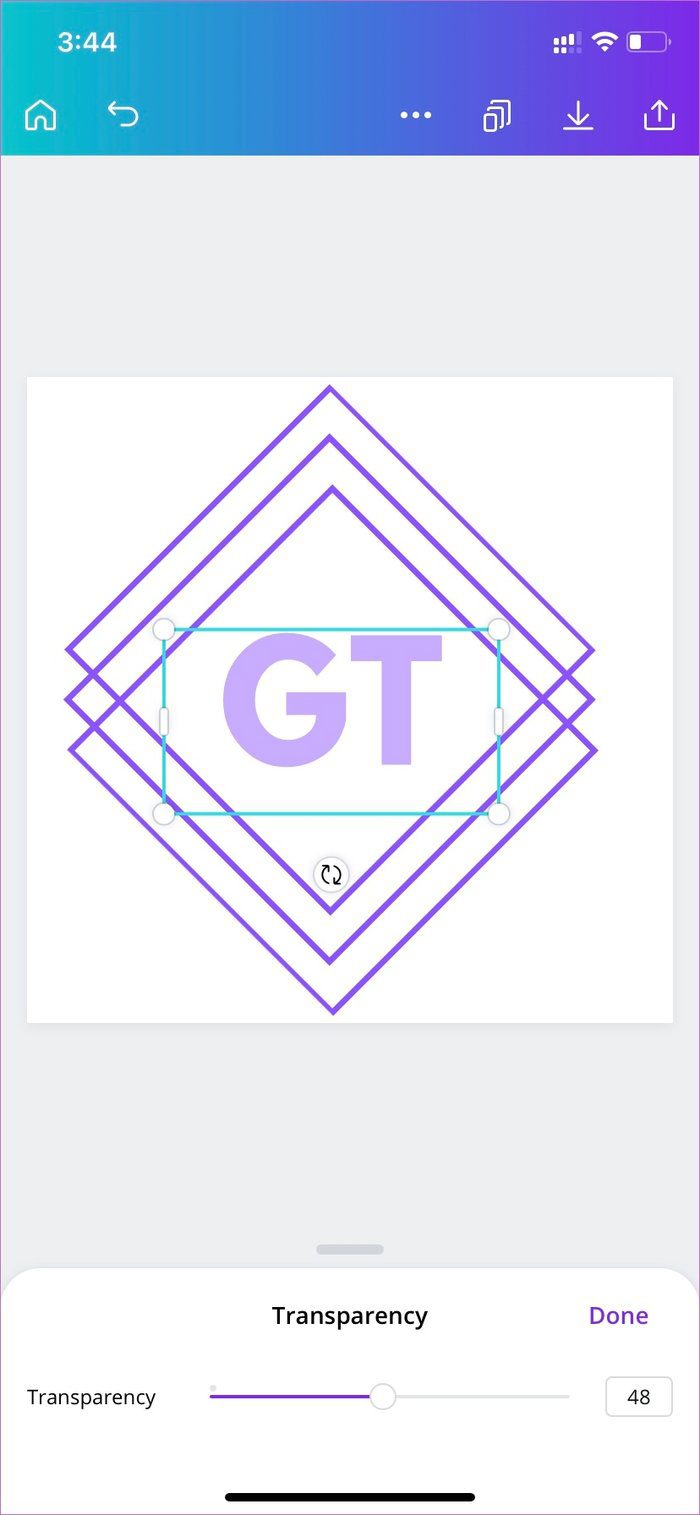
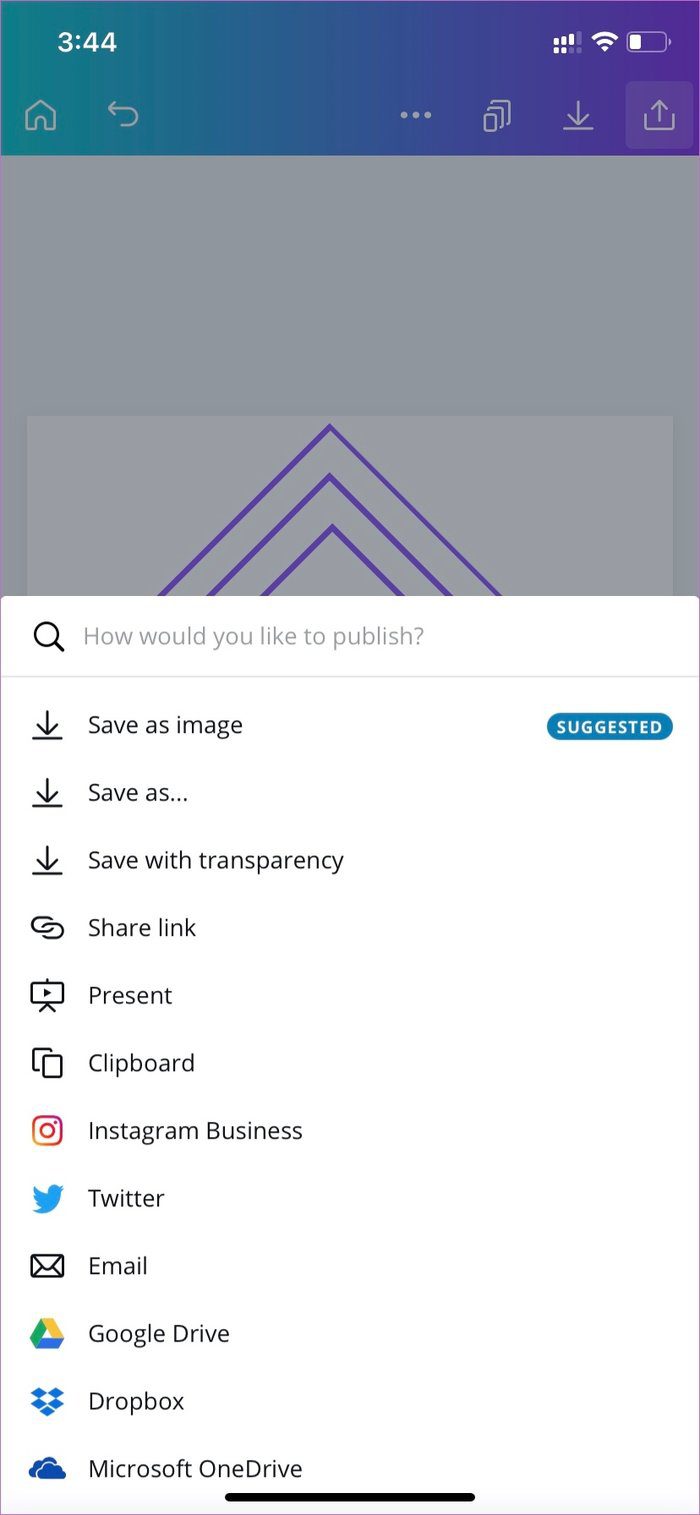
Cuando haya terminado de crear el logotipo, puede guardarlo en su dispositivo. Alternativamente, incluso puede compartirlo con Facebook, Instagram y otras redes sociales. Para obtener más consejos, consulte nuestra guía para usar Canva en Android.
Define tu visión con un logo
El logotipo juega un papel vital en la definición de cualquier negocio, inicio e incluso organización. Transmite un mensaje a los clientes y crea un símbolo visual que representa su visión. A veces puedes crear un diseño de estilo de prueba de concepto tú mismo usando Canva y luego pedirle a un profesional que haga los ajustes finales. Dicho esto, Canva es mucho más fácil de usar para crear logotipos simples para su comunidad local, escuela, universidad o cualquier otro evento.
Próximo : Adobe Spark es una oferta de Adobe para crear diseño gráfico. Lea el artículo a continuación para conocer las cinco principales alternativas de Adobe Spark.
 Los 7 Mejores AntiMalware Para Windows
Los 7 Mejores AntiMalware Para WindowsSi quieres conocer otros artículos parecidos a Cómo crear un logotipo en Canva en dispositivos móviles y PC puedes visitar la categoría Informática.

TE PUEDE INTERESAR